Sie haben die Möglichkeit, E-Mailentwürfe direkt in XPERT zu verwalten. Hierzu muss im Akt eine entsprechende Leistung angelegt werden. Die Leistung kann unter Einstellungen/Leistungen/Bearbeiten,Sortieren im Leistungskatalog angelegt werden.
Nach Eingabe des Leistungskürzels im Akt, der optionalen Auswahl eines Empfängers und einem Klick auf das Word-Symbol öffnet sich die nachfolgende Maske:
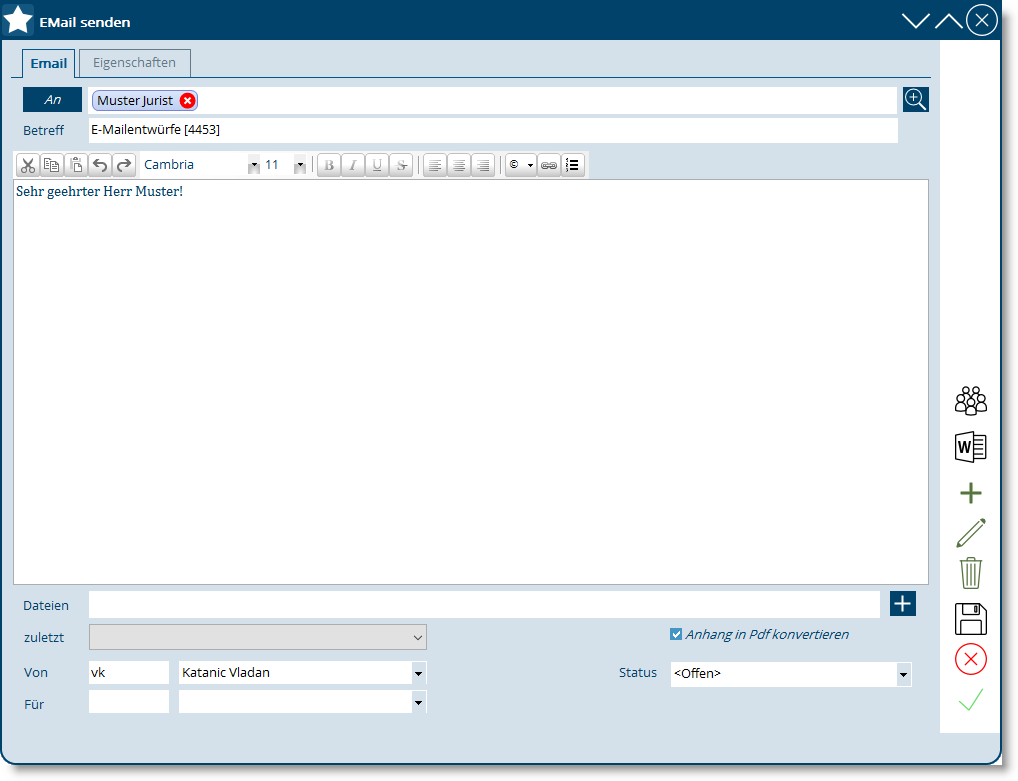
In dieser Maske werden automatisch der optional ausgewählte Empfänger inklusive Anrede, der Betreff anhand der Aktbezeichnung sowie der Von-Mitarbeiter eingestellt.
Im oberen Drittel der Maske kann man mit einem Klick auf den Button „An“ zwischen „An“, „CC“ und „BCC“ wählen. Wenn in der Zeile getippt wird, werden sämtliche Aktpersonen zur Auswahl vorgeschlagen. Mit dem Lupen-Symbol im rechten oberen Teil der Maske können beliebige weitere Personen aus Ihrer Datenbank als „An“, „CC“ und „BCC“ Empfänger hinzugefügt werden.

In dem unteren Drittel der Maske können Sie wie folgt Anhänge hinzufügen:
1.Dateien per Drag & Drop auf die Zeile „Dateien“ ziehen und fallenlassen.
2.Durch Klick auf das Plus-Symbol, um Dokumente aus dem DMS des jeweiligen Aktes auszuwählen.
3.Unter „zuletzt“ die letzten zehn Dateien, die im Zugriff waren, direkt selektieren.
Durch Anhaken der Checkbox „Anhang in PDF konvertieren“ werden sämtliche Dokumente, die eine PDF-Konvertierung zulassen, entsprechend in PDF-Dokumente umgewandelt.
Mit einem Rechtsklick auf einen hinzugefügten Anhang, kann dieser nur für den E-Mailentwurf und das darauf basierende E-Mail umbenannt werden. Das Originaldokument in Ihrem DMS behält seinen ursprünglichen Namen.
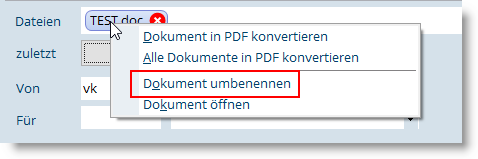
Ebenso können Sie den/die „Von“- und „Für“-MitarbeiterIn, sowie den Status bestimmen, um Workflows zu initiieren. Beispielsweise könnten Sie mit der Auswahl des/r „Für“-MitarbeiterIn und dem Status „Freizugeben“ bestimmen, dass der/die „Für“-MitarbeiterIn den E-Mailentwurf kontrollieren und freigeben soll.

Mit einem Klick auf das Diskettensymbol rechts in der Sidebar kann der Entwurf in der angezeigten Form gespeichert werden. Das ist empfehlenswert, wenn keine Formatierungen für den E-Mailinhalt vorgenommen werden und/oder wenn das E-Mail nicht vorab wie bisher auf Papier vorgelegt werden soll.
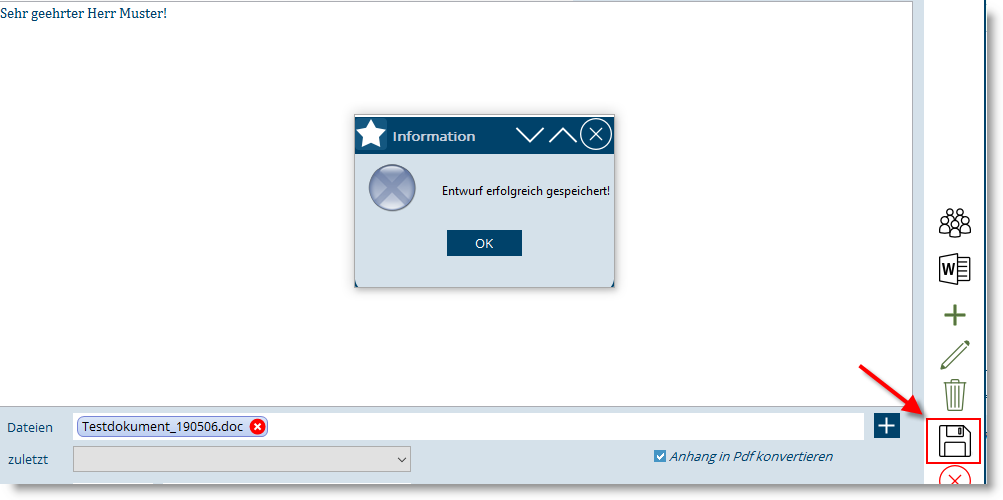
Sollten auch Formatierungen benötigen oder das E-Mail vorab auf Papier vorgelegt werden, kann der E-Mailinhalt auch in ein Word-Dokument eingepflegt werden. Dieser Prozess wird mit einem Klick auf das Word-Symbol in der Sidebar rechts angestoßen.
Der Vorteil hierbei ist, dass der Inhalt ganz einfach und simpel direkt elektronisch verarbeitet wird oder dieser nach erfolgter Freigabe direkt in ein Outlook-E-Mail übergeleitet werden kann, ohne den Inhalt nochmals tippen bzw. manuell kopieren zu müssen. Man erspart sich somit künftig, diesen Arbeitsschritt doppelt durchzuführen und vermeidet eventuelle Flüchtigkeitsfehler.
Wenn ein Word-Dokument als Inhaltsvorgabe für das E-Mail verwendet wird, erkennt man dies daran, dass die Maske wie folgt aussieht:
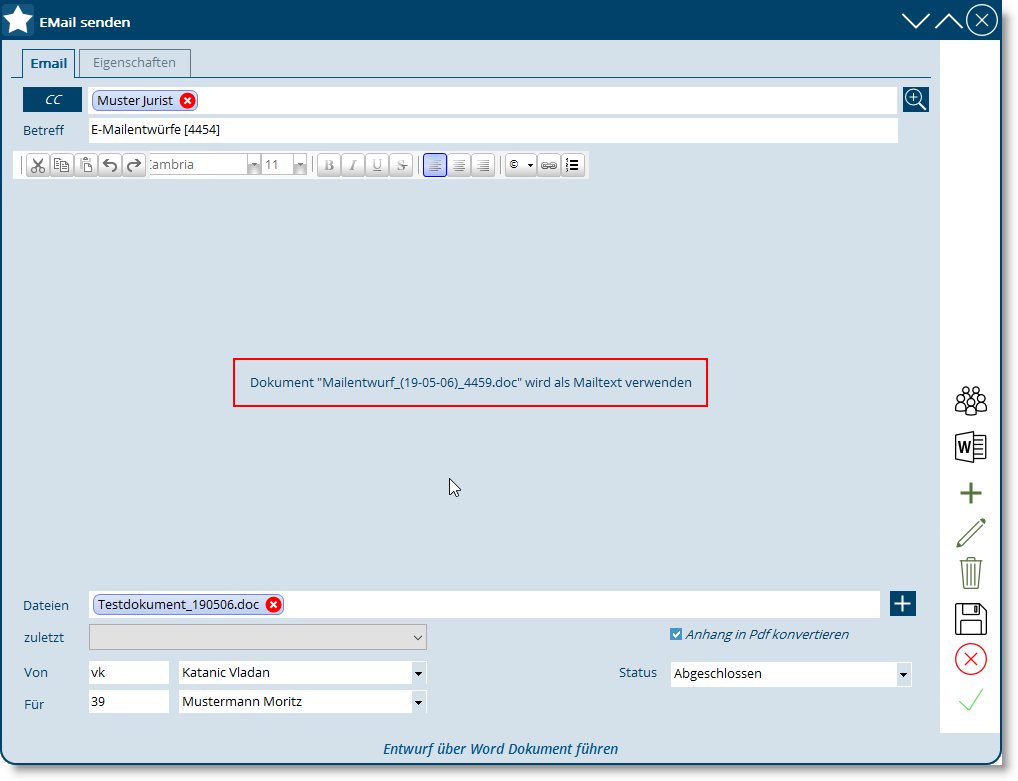
Soll der Inhalt überarbeitet werden, erhält man durch einen erneuten Klick auf das Word-Symbol folgende vier Optionen:
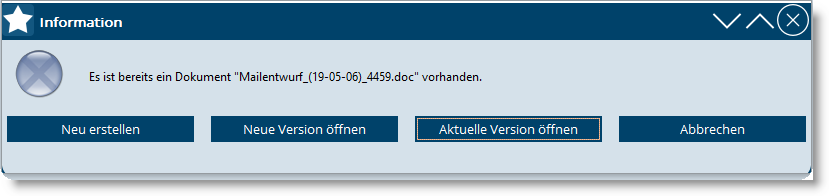
•Standardmäßig ist die Option „Aktuelle Version öffnen“ vorausgewählt und kann direkt mit der Taste „Enter“ auf Ihrer Tastatur bestätigt werden.
•„Neue Version öffnen“ bedeutet, dass eine neue Version (= Kopie) der aktuellen Version erstellt und zur Überarbeitung zur Verfügung gestellt wird. Dabei werden keine Änderungen, die zwischenzeitlich in der XPERT Maske getätigt wurden (wie z.B. weitere Empfänger, weitere Anlagen, etc.) berücksichtigt. Damit ist eine Nachvollziehbarkeit über die Versionen hinweg gewährleistet.
•„Neu erstellen“ bedeutet, dass ein gänzlich neues Word-Dokument generiert wird, dass keinerlei Bezug zu dem vorhergehenden Entwurf hat. Dabei werden Änderungen, die zwischenzeitlich in der XPERT Maske getätigt wurden (wie z.B. weitere Empfänger, weitere Anlagen, etc.) entsprechend berücksichtigt.
Im Akt als auch im Leistungserfassungsblatt erkennt man Leistungen, mit denen ein solcher E-Mailentwurf verknüpft ist, anhand des folgenden Symbols:
![]()
Mit einem Doppelklick auf dieses Symbol öffnet sich direkt der E-Mailentwurf.
Unter Sonstiges/Mailentwürfe werden alle für den Benutzer relevanten E-Mailentwürfe angezeigt und können mittels Doppelklick aufgerufen werden. In der Übersicht sieht man auch den jeweiligen Status des Entwurfs und kann dadurch entsprechende Workflows einhalten bzw vorgeben.
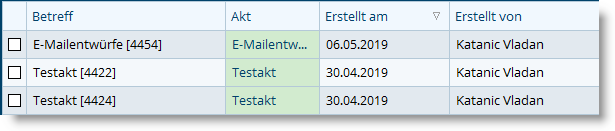
Wenn der E-Mailentwurf zur Freigabe freigegeben wurde, kann dieser direkt aus der E-Mailentwurfsmaske mit einem Klick auf das grüne Häkchen in die Outlook-E-Mailmaske übergeleitet und abgesendet werden.
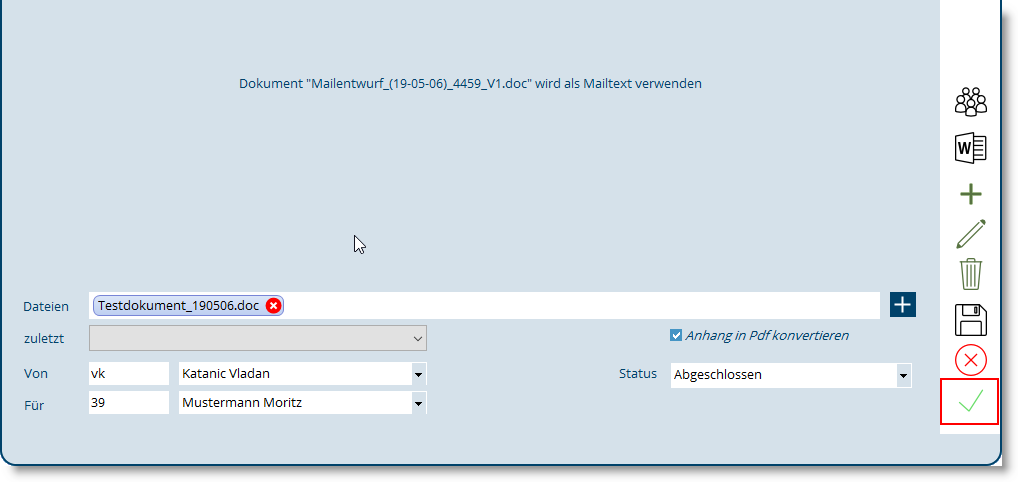
Das E-Mail wird wie gewohnt mit der Leistung verknüpft und ist entsprechend im Akt als auch im DMS gespeichert und ersichtlich.